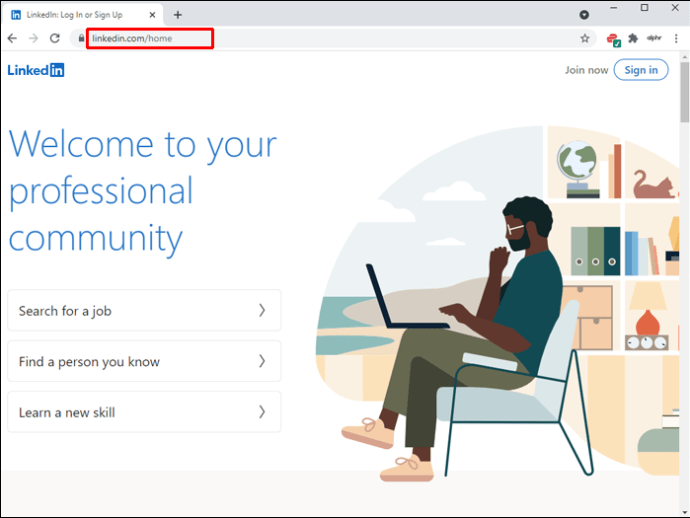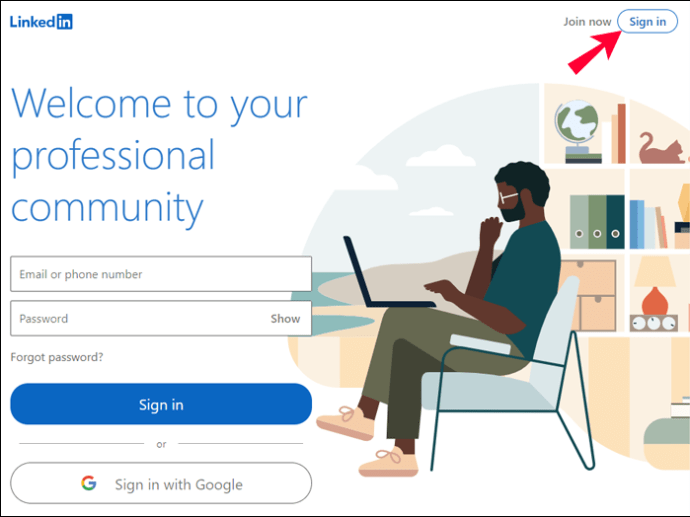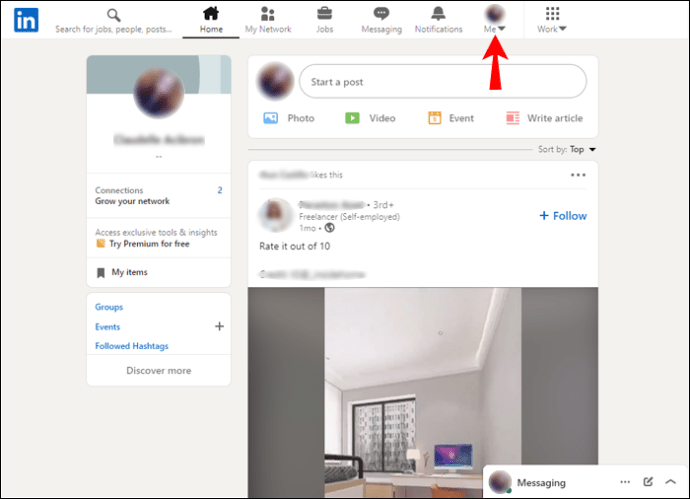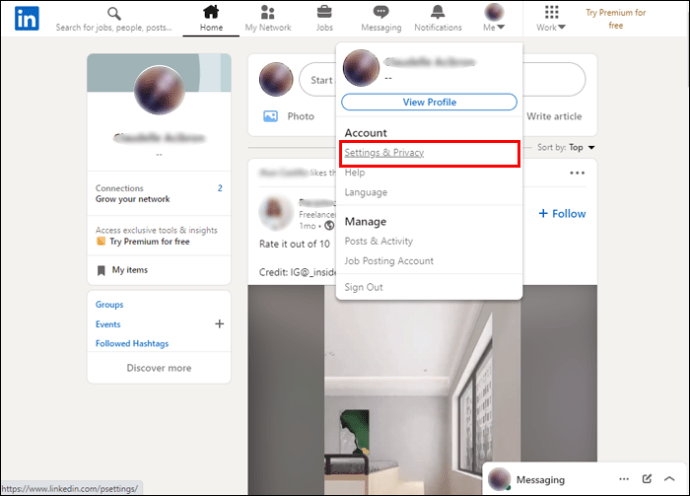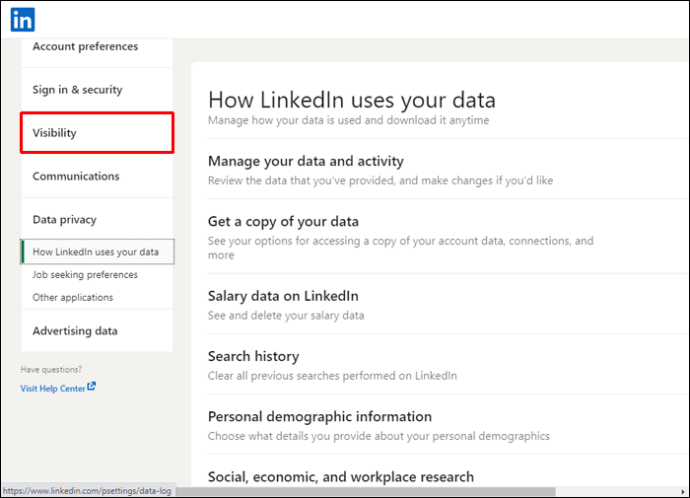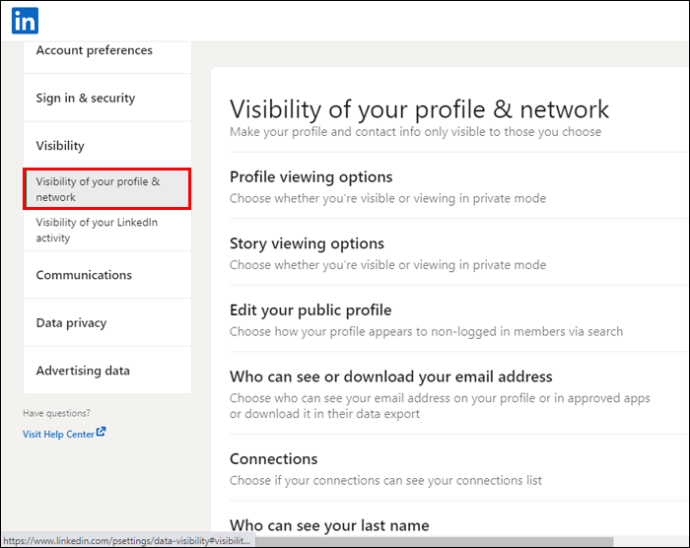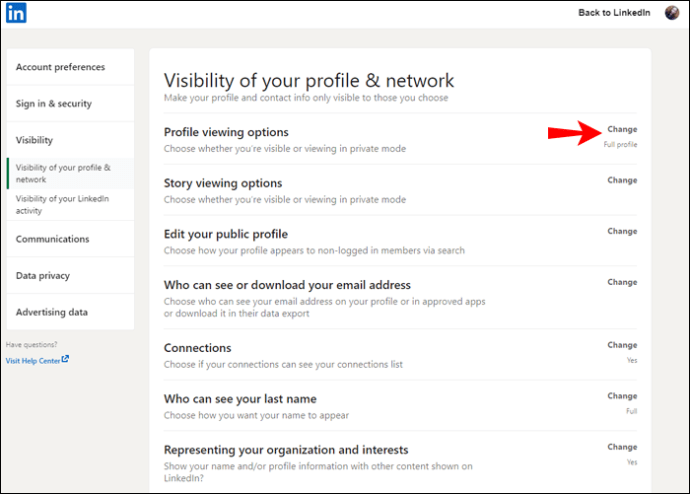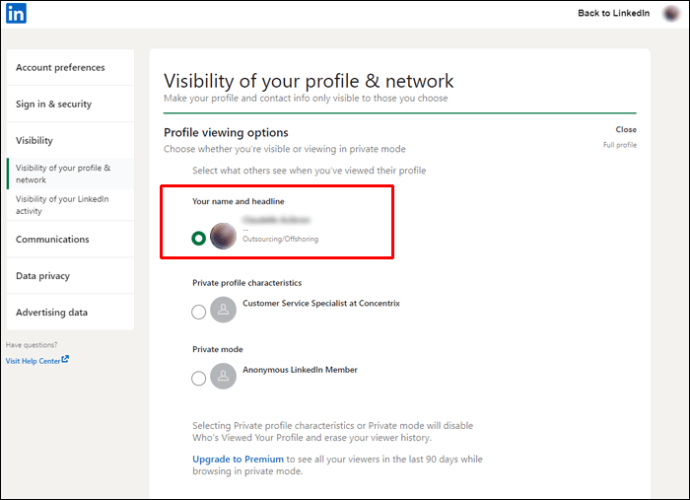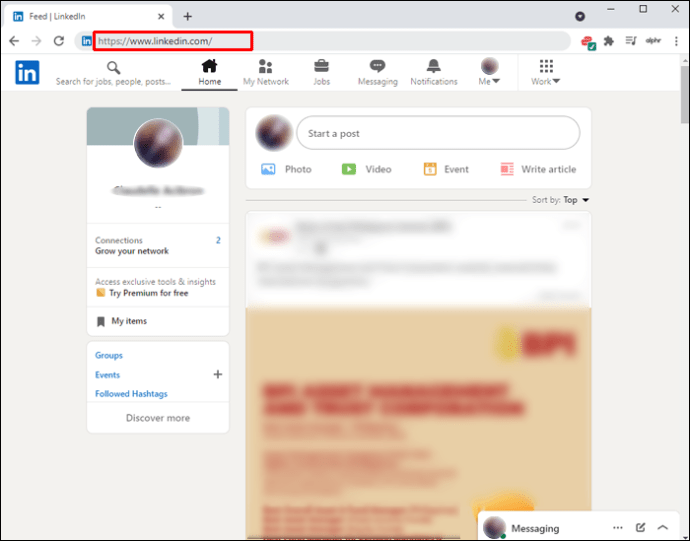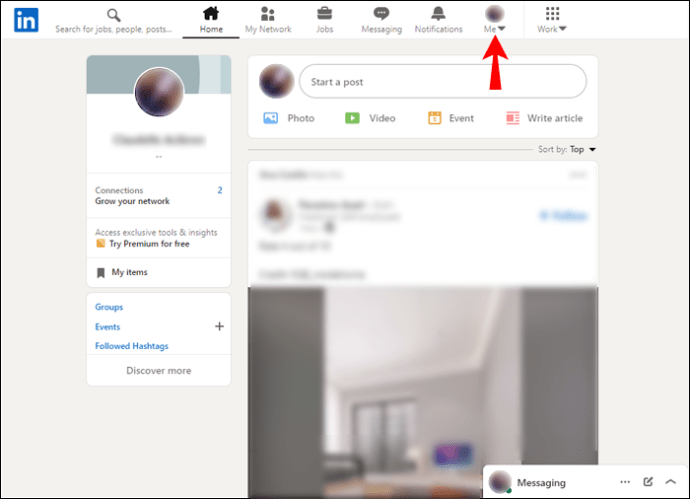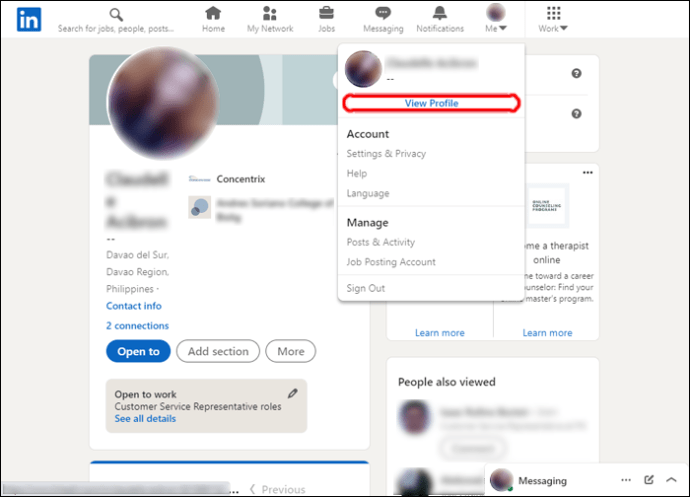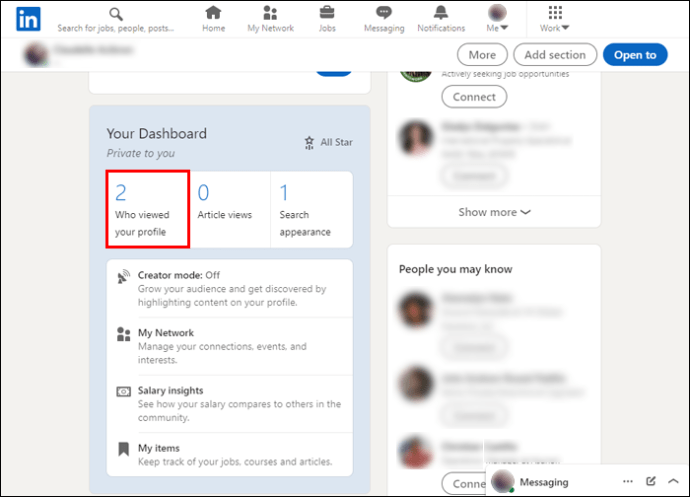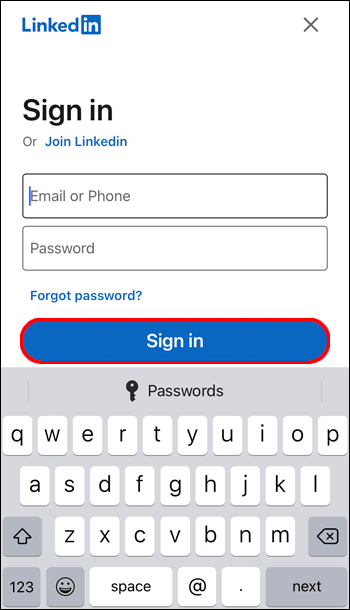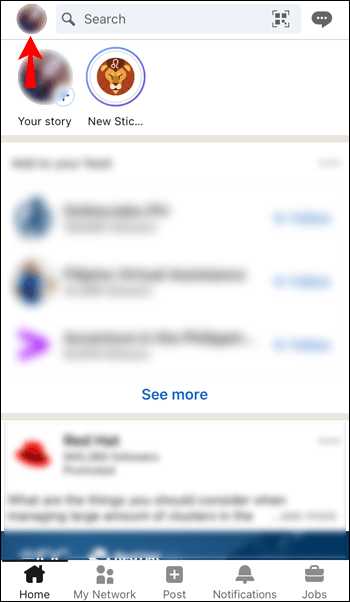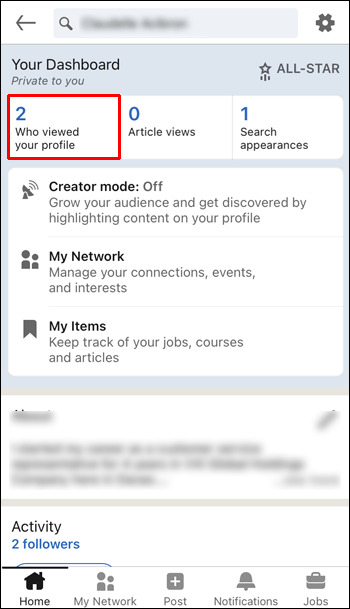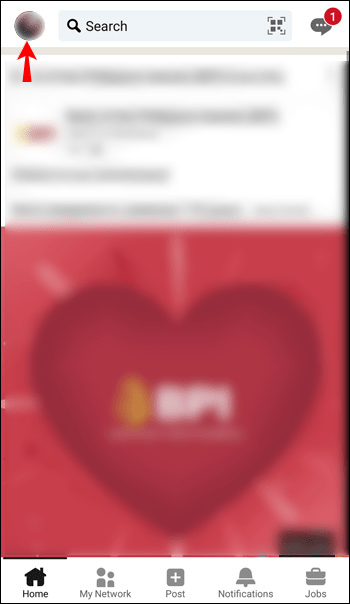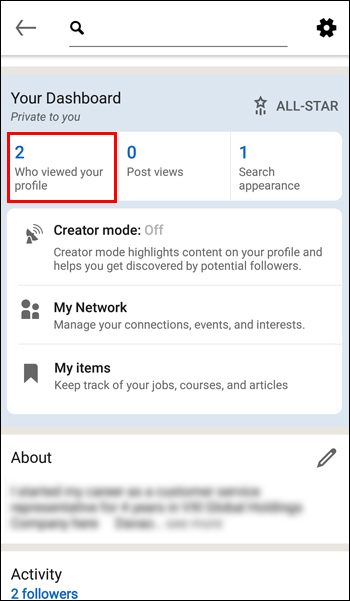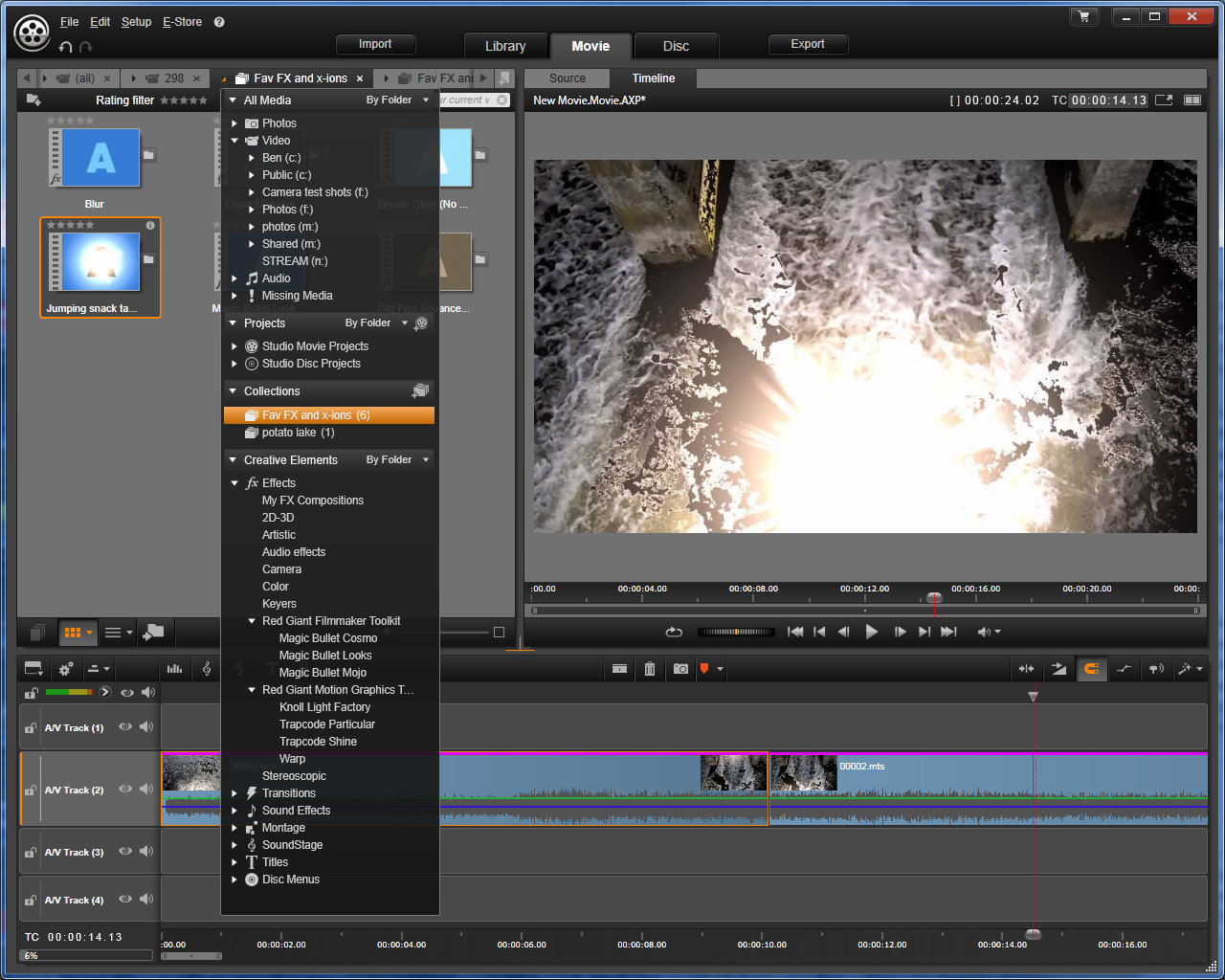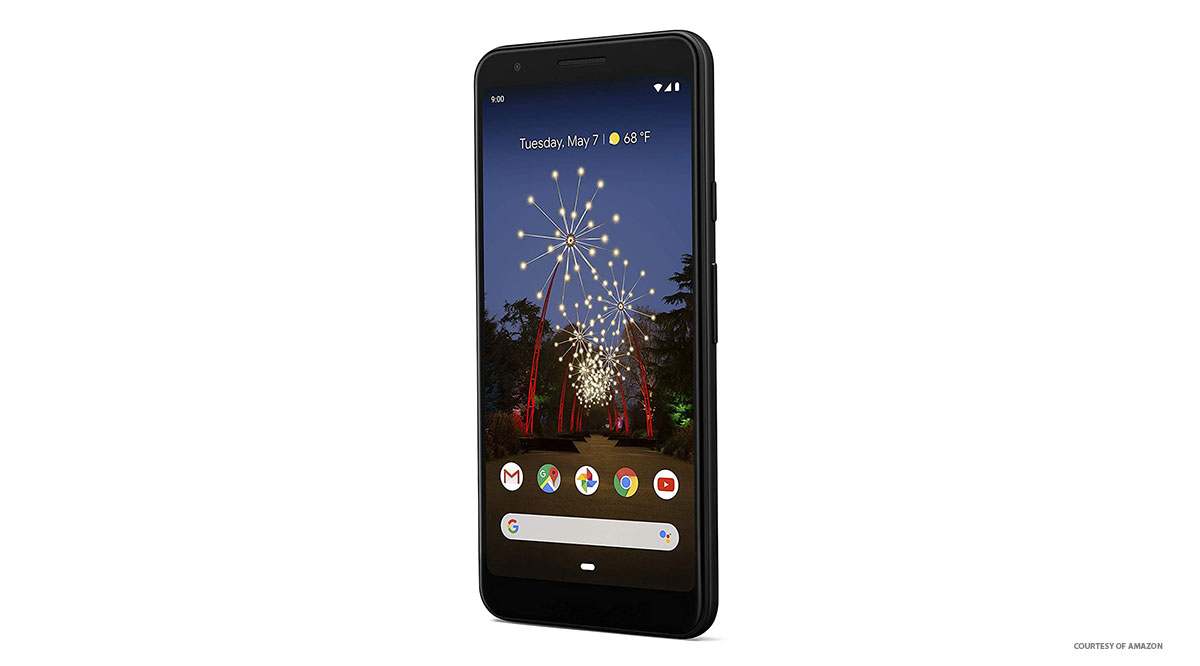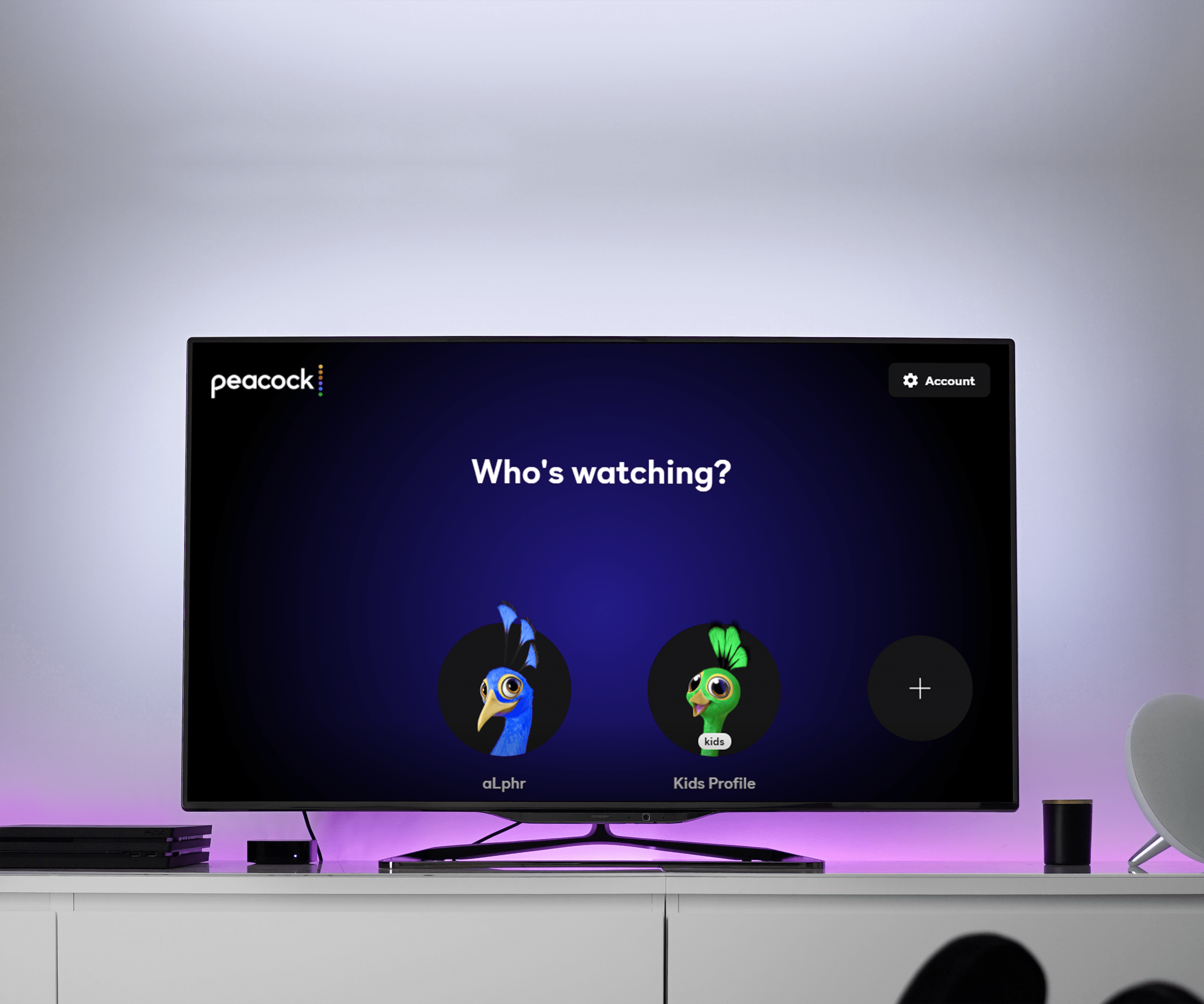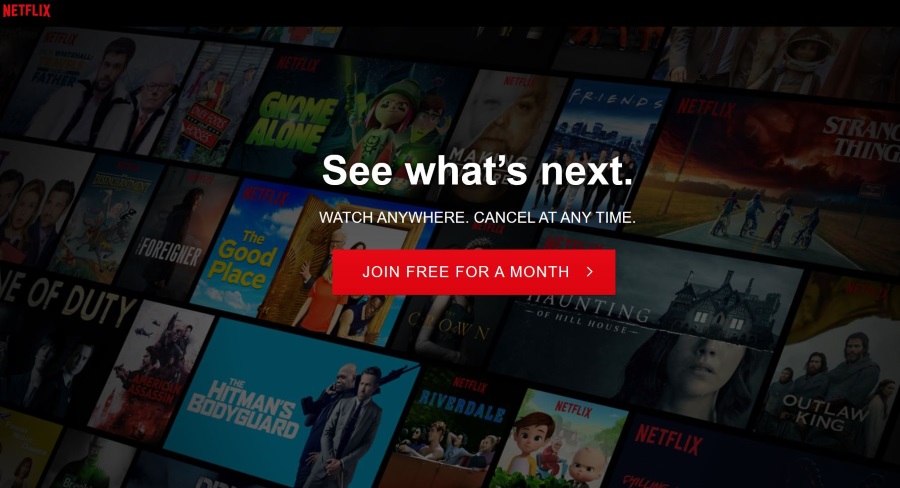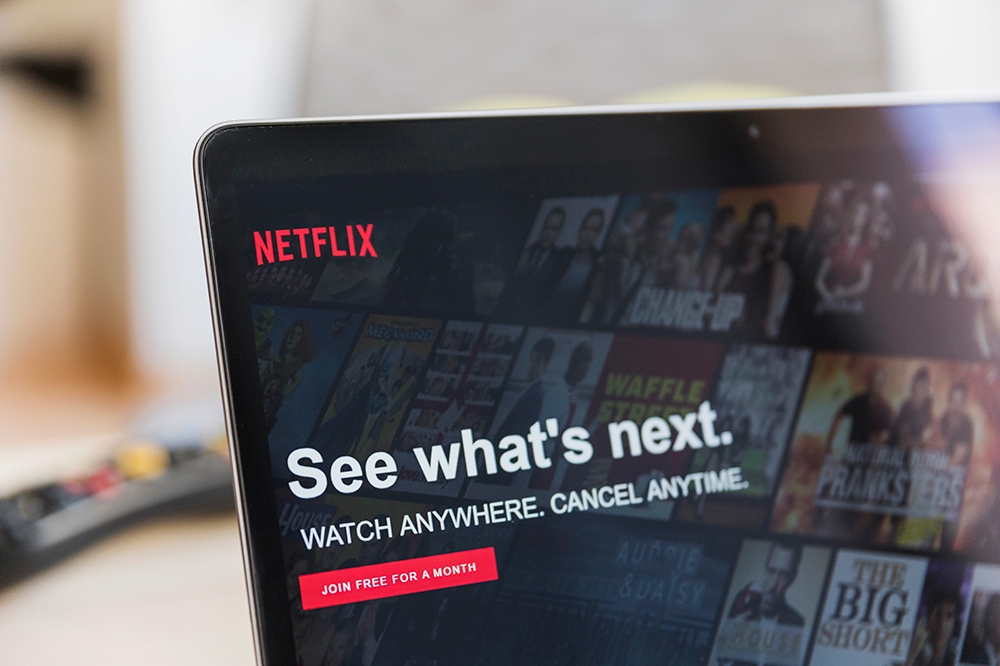LinkedIn – Come vedere chi ha visualizzato il tuo profilo
La funzione "Chi ha visualizzato il tuo profilo" su LinkedIn può essere uno strumento utile, in quanto ti consente di visualizzare un elenco di persone che hanno visitato il tuo profilo negli ultimi 90 giorni. Questa funzione, disponibile per gli account LinkedIn Basic e Premium, potrebbe aiutarti a stabilire alcune connessioni utili. Tuttavia, se disponi di un account Premium, otterrai una visione più dettagliata del tuo pubblico.

In questa guida, ti mostreremo come vedere chi ha visualizzato il tuo profilo su LinkedIn su diversi dispositivi. Risponderemo anche ad alcune domande frequenti su questa funzione di LinkedIn.
Come vedere chi ha visualizzato il tuo profilo LinkedIn da un PC
La funzione Chi ha visualizzato il tuo profilo di LinkedIn è tecnicamente disponibile su entrambi gli account LinkedIn Basic e Premium. Tuttavia, ci sono un paio di differenze.
Quando si tratta dell'account LinkedIn gratuito di base, puoi vedere chi ha visualizzato il tuo profilo solo se consenti agli altri membri di LinkedIn di vedere il tuo account quando visualizzi il loro profilo. Questo viene fatto regolando la modalità privata e semi-privata che puoi impostare quando vai su "Opzioni di visualizzazione del profilo". In altre parole, se utilizzi la modalità privata su LinkedIn, non sarai in grado di utilizzare la funzione Chi ha visualizzato il tuo profilo.
Tuttavia, se disponi di un account LinkedIn Premium, sarai in grado di utilizzare questa funzione anche se sei in modalità privata.
Per impostare le opzioni di visualizzazione del tuo profilo per visualizzare il tuo nome e titolo quando visiti altri profili su LinkedIn, segui i passaggi seguenti:
- Visita LinkedIn sul tuo browser.
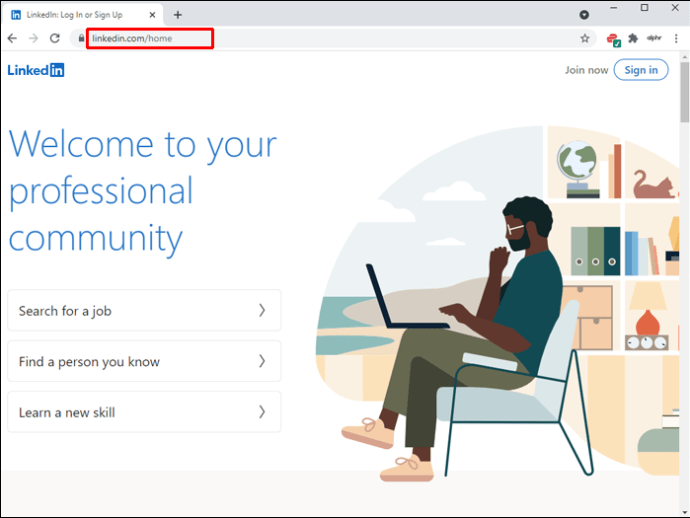
- Accedi se non l'hai già fatto.
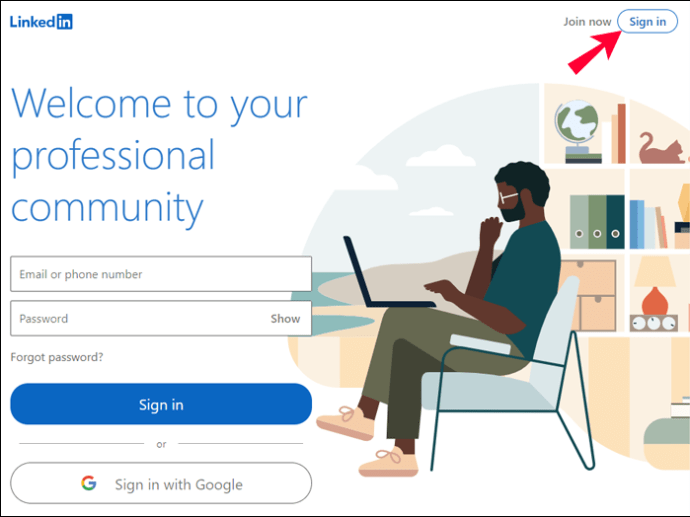
- Fai clic sulla tua immagine del profilo nell'angolo in alto a destra dello schermo.
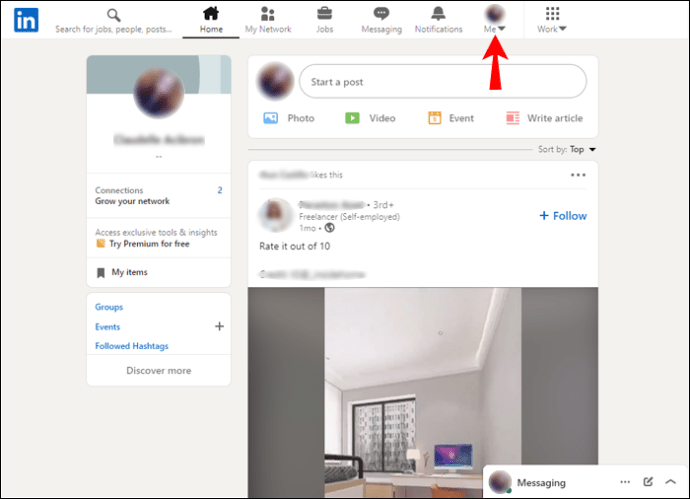
- Seleziona "Impostazioni e privacy" nel menu a discesa.
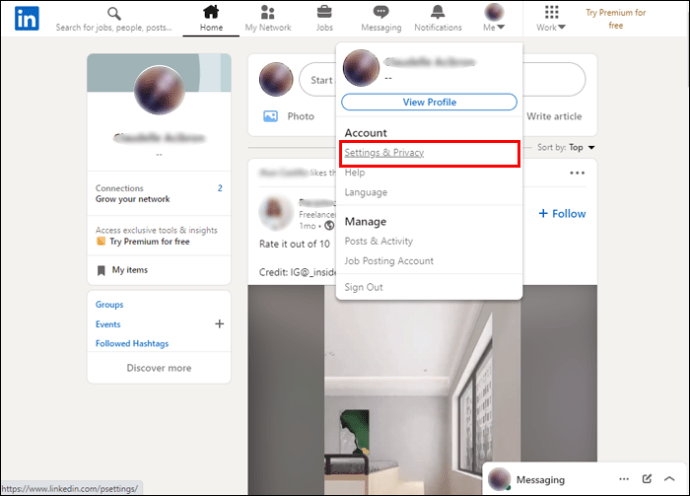
- Vai a "Visibilità" nella barra laterale sinistra nella nuova pagina.
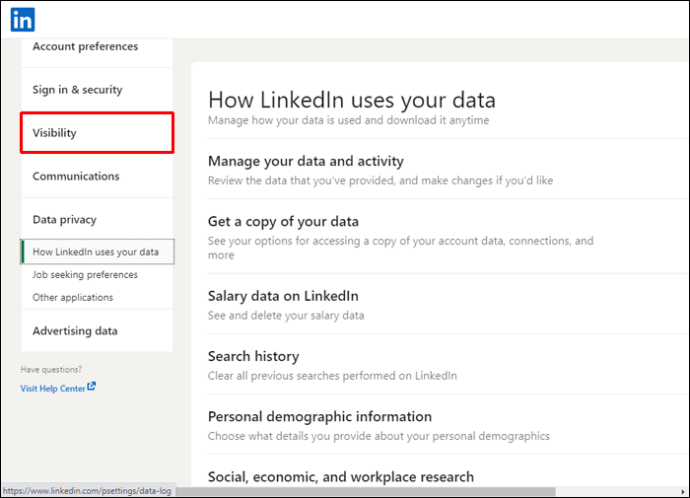
- Procedi a "Visibilità del tuo profilo e rete" proprio sotto la scheda "Visibilità".
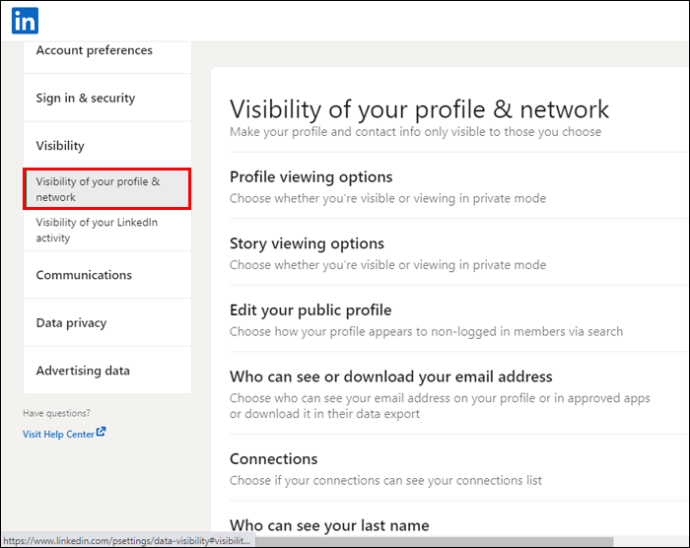
- Accanto a "Opzioni di visualizzazione del profilo", fai clic su "Cambia".
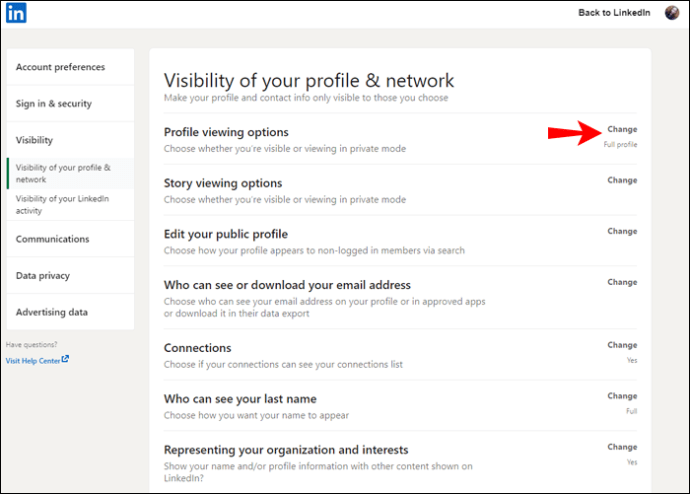
- Scegli "Il tuo nome e titolo".
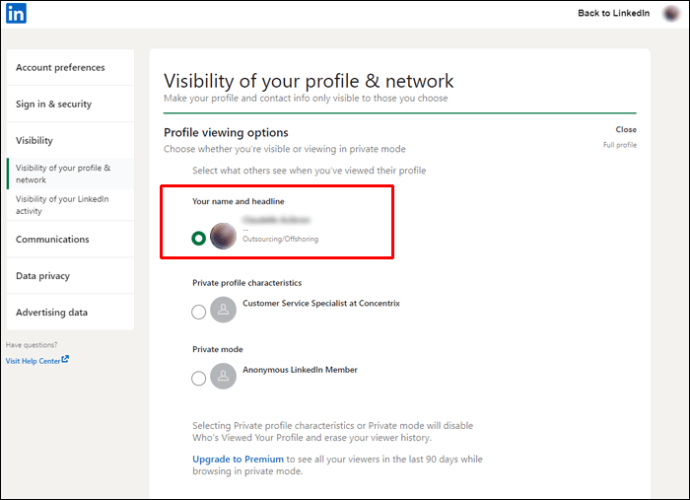
Le modifiche al tuo account verranno salvate automaticamente. Ora che hai consentito ad altri di visualizzare il tuo nome quando vedi il loro profilo, sarai in grado di vedere anche chi ha visualizzato il tuo profilo.
Ecco come si fa su un PC:
- Apri LinkedIn sul tuo browser e accedi al tuo account.
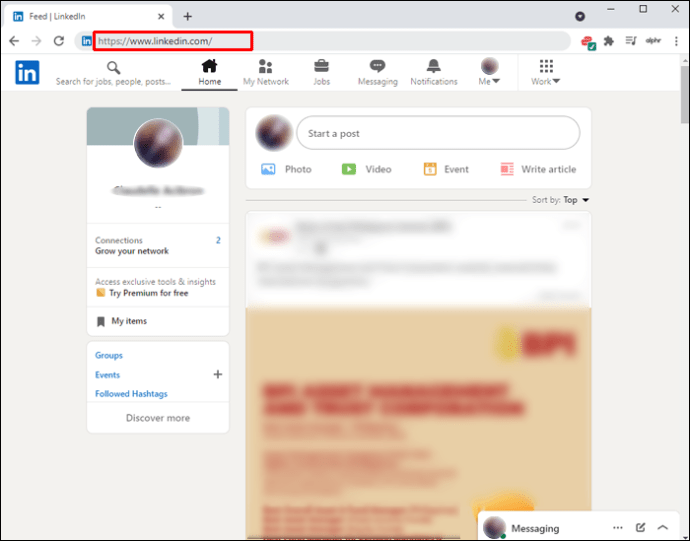
- Fai clic su "Io" sotto la tua immagine del profilo nell'angolo in alto a destra dello schermo.
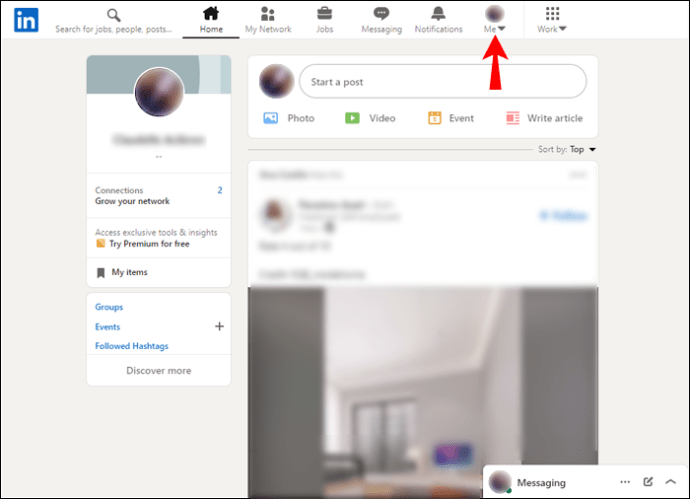
- Seleziona il pulsante "Visualizza profilo" nel menu a discesa.
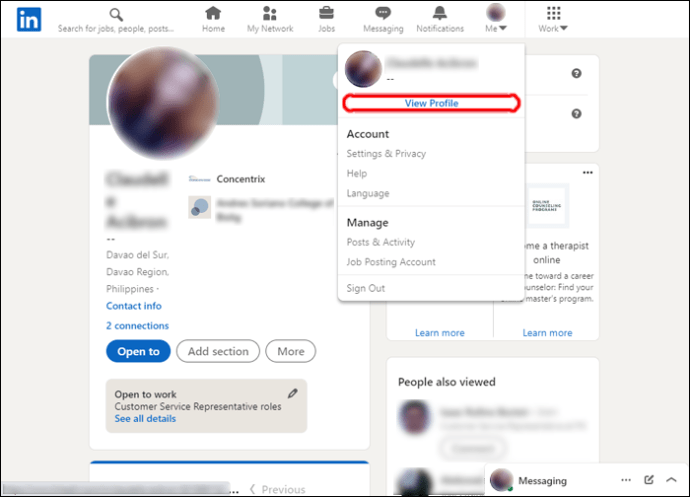
- Vai all'opzione "Chi ha visualizzato il tuo profilo" sotto la tua immagine del profilo sul lato sinistro.
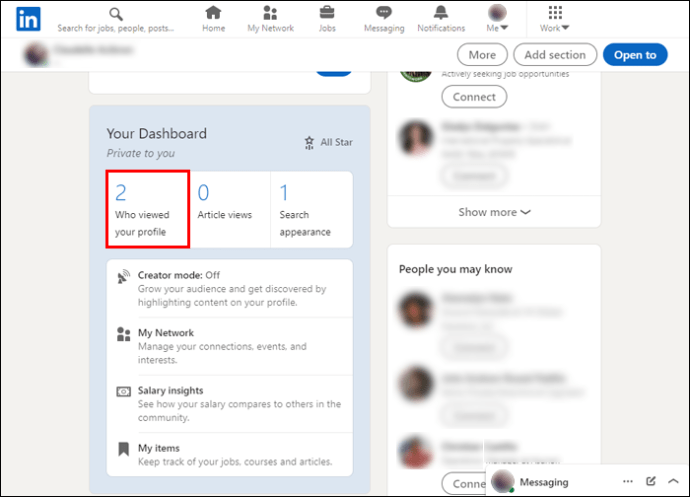
Puoi anche accedere a questa opzione direttamente dalla tua dashboard. Sarà nella barra laterale sinistra, sotto la tua immagine del profilo e il tuo nome.
Anche se non hai impostato l'opzione di visualizzazione del profilo per visualizzare il tuo nome, sarai in grado di vedere il numero di persone che hanno visitato il tuo profilo negli ultimi sette giorni. Quando vai alla pagina Chi ha visualizzato il tuo profilo, LinkedIn ti chiederà di disattivare la modalità privata.
Come accennato in precedenza, se disponi di un account Premium, avrai a disposizione molte più informazioni. Vedrai le tendenze e gli approfondimenti dei tuoi spettatori su base settimanale. Il grafico ti mostrerà anche l'aumento o la diminuzione, in percentuale, del numero di spettatori rispetto alla scorsa settimana.
Come vedere chi ha visualizzato il tuo profilo LinkedIn dall'app per iPhone
Puoi anche vedere chi ha visualizzato il tuo profilo direttamente sull'app LinkedIn. Ecco come lo faresti su un iPhone:
- Apri l'app LinkedIn sul tuo iPhone.

- Accedi se non l'hai già fatto.
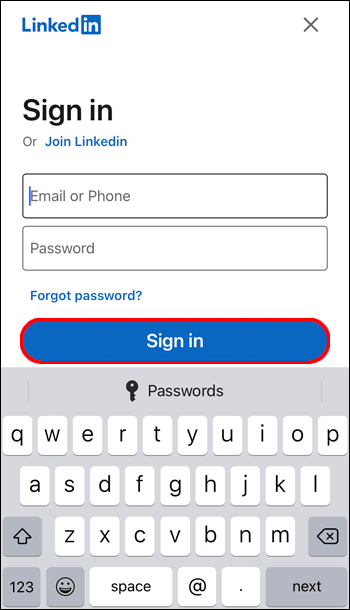
- Tocca la tua immagine del profilo nell'angolo in alto a sinistra dell'app.
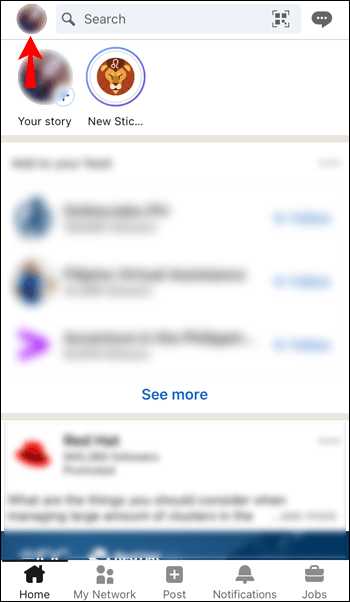
- Procedi alla funzione "Chi ha visualizzato il tuo profilo" nel menu.
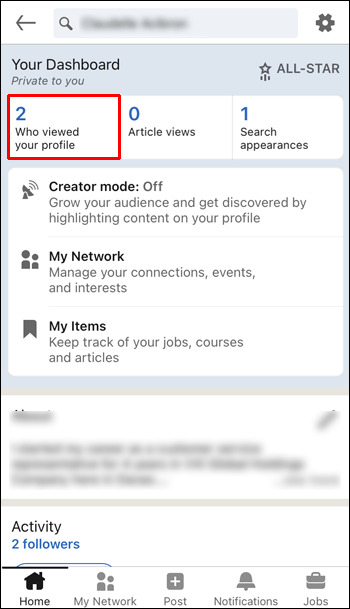
Questo è tutto quello che c'è da fare. Puoi anche trovare questa funzione sul tuo profilo LinkedIn, direttamente sotto la tua immagine del profilo e le informazioni di base.
Tieni presente che se il tuo profilo non ha avuto una singola visualizzazione negli ultimi 90 giorni, l'opzione Chi ha visualizzato il tuo profilo non sarà presente.
Come vedere chi ha visualizzato il tuo profilo LinkedIn da un dispositivo Android
Per vedere chi ha visualizzato il tuo profilo LinkedIn sull'app Android, procedi nel seguente modo:
- Avvia l'app LinkedIn sul tuo dispositivo Android.

- Accedi al tuo account.
- Tocca la tua immagine del profilo nell'angolo in alto a destra dello schermo.
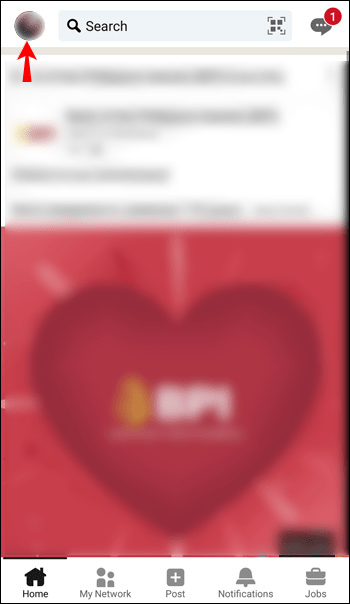
- Seleziona "Chi ha visualizzato il tuo profilo" nel menu.
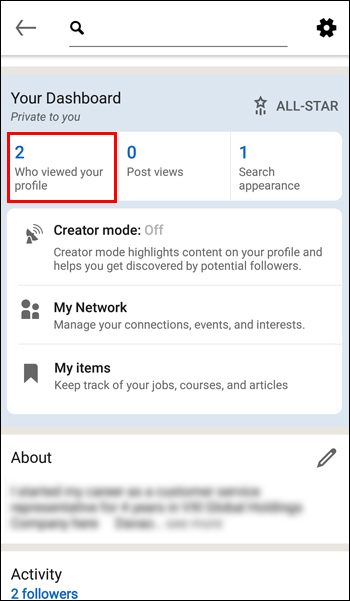
Se disponi di un account LinkedIn Premium, sarai anche in grado di scorrere le schede che mostreranno le informazioni sugli spettatori. Ad esempio, i grafici ti mostreranno i titoli di lavoro e le aziende associate ai tuoi spettatori, nonché esattamente dove hanno trovato il tuo profilo.
Domande frequenti aggiuntive
È possibile vedere chi ha visualizzato il mio profilo in modalità privata?
La possibilità o meno di vedere chi ha visualizzato il tuo profilo mentre sei in modalità privata dipende dal tipo di profilo che hai. Se hai un profilo LinkedIn di base, non sarai in grado di vedere chi ha visualizzato il tuo profilo mentre sei in modalità privata o semi-privata. D'altra parte, questo è possibile per gli utenti Premium.
Se sei un visualizzatore Premium in modalità privata, quando visiti il profilo LinkedIn di qualcuno, riceverà una notifica che un membro anonimo di LinkedIn ha visitato il suo profilo. Tuttavia, se sei in modalità semi-privata, le persone di cui hai visitato i profili potranno vedere il tuo titolo di lavoro o il nome dell'azienda associata al tuo account.
Perché non riesco a vedere tutti coloro che hanno visualizzato il mio profilo?
Avere un account LinkedIn Premium ti consente di vedere chi ha visualizzato il tuo profilo, anche se sei in modalità privata. Tuttavia, se anche la persona che ha visualizzato il tuo profilo è in modalità privata, non potrai vedere le sue informazioni. Questo è semplicemente il modo in cui LinkedIn protegge la privacy di coloro che desiderano navigare in privato.
Scopri chi ha visitato il tuo profilo LinkedIn
Può essere molto utile scoprire chi ha visualizzato il tuo profilo su LinkedIn. Ti aiuterà a ottenere informazioni sulla visibilità del tuo profilo e anche sul tuo pubblico. Che tu abbia un account Basic o Premium, potrai utilizzare la funzione Chi ha visualizzato il tuo profilo su LinkedIn.
Hai mai provato a vedere chi ha visualizzato il tuo profilo LinkedIn? Hai seguito gli stessi passaggi di questa guida? Fatecelo sapere nella sezione commenti qui sotto.